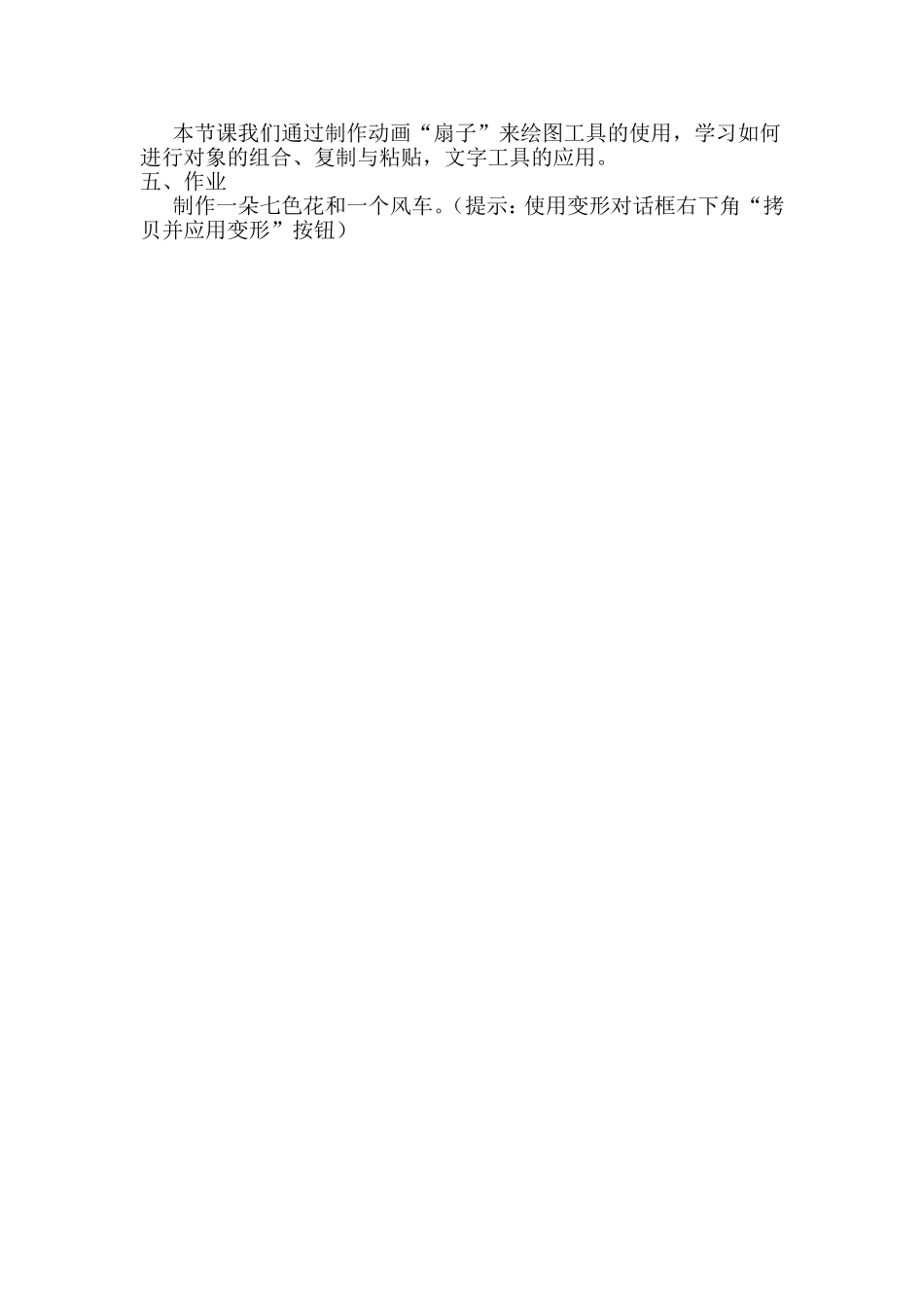道具自己做---在FlashMX中绘图教学目的1.学会使用工具绘制扇子2.学会选择对象与取消对象3.能够把图形进行复制、组合与分离4.学会使用文字工具教学重点用绘图工具制扇片,扇片的组合及调整中心位置、扇片的复制与粘贴。教学过程一、引入新课同学们,在相声、小品、魔术杂技,评书、笑话、说唱艺术等节目中,我们经常会看到一些演员手中拿着一把扇子,这节课我们就来学习如何用计算机制作一个“扇子”的动画。二、新课讲授第一任务:用绘图工具绘制扇片1、演示教学样例:扇子2、引导学生看书:(P64)线条和色块知识:线条均色块、绘制图形之前先选好颜色,描绘颜色用于线条,填充颜色用于色块、直线工具,铅笔工具用于绘制线条;笔刷工具用于绘制色块;椭圆工具、矩形工具能同时绘制线条和色块,也可以只绘制其中的一种、墨水瓶工具用于添加线条或改变线条颜色,颜料桶工具用于填充色块或改变色块颜色。3.教师演示:第1步:设置影片大小:420×300像素第2步:设置网格尺寸为30×30像素,设置显示、对齐网格。第3步:应用绘图工具绘制扇片。4.学生操作:绘制扇片,教师做好指导。第二任务:组合扇片1.教师演示:扇片组合第1步:介绍如何选择图形——扇片。第2步:单击→。第3步:单击→→,在扇片中心出现一个“+”号(旋转中心)。第4步:单击旋转按钮,把扇片向逆时针方向旋转。第5步:复制扇片,粘贴到原处,旋转。第6步:单击绘图工具,分别输入“曲苑杂坛”四个字,并移动旋转。打开字符面板,改变字体、大小和颜色。2.学生操作以上各步骤,也可以在教师的演示下,与教师的演示同步进行。三、展示点拨矫正课堂中出现的问题,展示学生作品,进行点评。四、课堂小结本节课我们通过制作动画“扇子”来绘图工具的使用,学习如何进行对象的组合、复制与粘贴,文字工具的应用。五、作业制作一朵七色花和一个风车。(提示:使用变形对话框右下角“拷贝并应用变形”按钮)